بهترین راه بک آپ گرفتن از اطلاعات کامپیوتر
روش های بک آپ گرفتن از کامپیوتر و هارد اکسترنال با چند روش مختلف
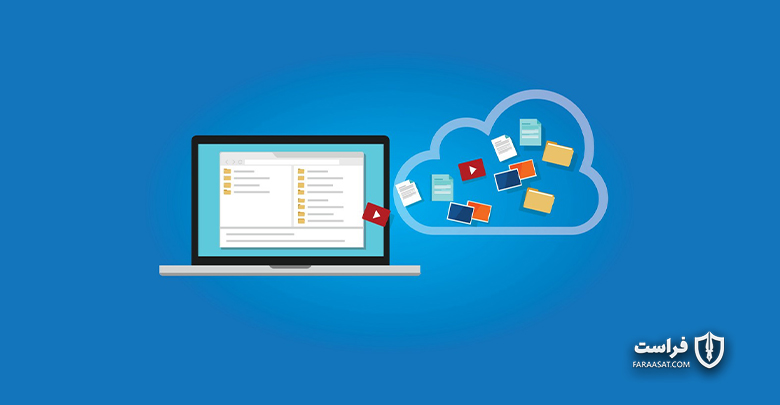
اکثر ما تجربه از دست دادن دادهها و اطلاعاتمان را داریم. ممکن است همین فردا هارد دیسک کامپیوترتان دچار نقص شود، یک باجافزار فایلهای شما را قفل کند یا یک خطای نرمافزاری باعث از بین رفتن فایلهای مهم شما شود. در صورت عدم بک آپ گرفتن به صورت دائم و منظم از کامپیوترتان، این احتمال وجود دارد که فایلهای مهمتان را برای همیشه از دست بدهید.
اما امروزه کار بک آپ گرفتن چندان سخت و گیج کننده نیست. شاید شما هم درباره انواع و اقسام روشهای پشتیبانگیری شنیده باشید اما کدام گزینه برای شما مناسبتر است و واقعاً چه فایلهایی به بک آپ گرفتن نیاز دارند؟
در این مقاله به آموزش نحوه بک آپ گرفتن میپردازیم.
مهمترین مورد، اطلاعات شخصی است
اجازه بدهید اول از همه بحث را با بررسی این سؤال شروع کنیم که چه دادههایی واقعاً نیاز به پشتیبانگیری دارند؟ اولین و مهمترین کار، بک آپ گرفتن از فایلهای شخصی است چون در صورت ایجاد مشکل برای هارددیسک همیشه میتوان سیستمعامل را دوباره نصب کرد و نرمافزارها را مجدداً دانلود کرد، اما اطلاعات شخصی غیر قابل جایگزینی هستند.
لازم است که به صورت منظم از داکیومنتها، عکسها، ویدیوهای خانگی و سایر اطلاعات موجود در کامپیوترتان پشتیبانگیری کنید. این موارد قابل جایگزینی نیستند. اگر ساعتهای زیادی را صرف تبدیل سیدیهای صوتی یا دیویدیهای تصویری کردهاید لازم است از این فایلها هم پشتیبانگیری کنید تا نیازی نباشد که تمام این کارهای پرزحمت را دوباره انجام بدهید.
میتوانید از سیستمعامل، نرمافزارها و سایر تنظیمات هم پشتیبانگیری کنید. ضرورتی برای انجام این کار نیست اما انجام این کار باعث میشود که در صورت ایجاد نقصی در هارددیسک کامپیوترتان، کار بازیابی آسانتر شود. اگر شما هم از جمله افرادی هستید که علاقه دارند دائم فایلهای سیستم را دستکاری کنند، رجیستری را ویرایش کنند و یا مرتب سختافزار را بهروزرسانی کنند، داشتن بکاپی کامل از سیستم به شما کمک میکند تا در صورت ایجاد مشکل به میزان زیادی در زمان صرفهجویی کنید.
| بیشتر بخوانید: 7 نکته مفید برای حفظ امنیت رایانه |
راههای بک آپ گرفتن از فایلها
راههای بسیار زیادی برای پشتیبان گرفتن از دادهها وجود دارد، از استفاده از یک درایو اکسترنال گرفته تا پشتیبانگیری روی یک سرور ریموت از طریق اینترنت. در ادامه نقاط قوت و ضعف هر یک از این روشها را بررسی میکنیم:
1. بک آپ گرفتن روی درایو اکسترنال:
در صورتیکه هارد اکسترنال دارید، میتوانید با استفاده از امکانات داخلی سیستمعامل، روی آن درایو پشتیبانگیری کنید. برای انجام این کار در ویندوز 10 و 8 از گزینه File History استفاده کنید. در ویندوز 7 از Windows Backup و در Mac از Time Machine استفاده کنید. هر از گاهی درایو را به کامپیوتر وصل کرده و از ابزار پشتیبانگیری استفاده کنید یا اینکه هر زمان در منزل هستید آن را به کامپیوتر وصل کنید تا پشتیبانگیری به صورت خودکار انجام شود.
مزایا: پشتیبانگیری ارزان و سریع.
معایب: در صورتیکه کامپیوترتان دزدیده شود یا در حادثهای مثل آتشسوزی از بین برود، فایلهای پشتیبان شما هم با کامپیوترتان از بین خواهند رفت.
2. بک آپ گرفتن از طریق اینترنت:
اگر میخواهید مطمئن باشید که فایلهای شما همیشه ایمن باقی میمانند، میتوانید با استفاده از سرویسی مثل Backblaze از آنها پشتیبانگیری کنید. Backblaze یک سرویس پشتیبانگیری آنلاین شناخته شده است که خصوصاً از وقتی که CrashPlan سرویسدهی به کاربران خانگی را متوقف کرد، محبوبیت زیادی پیدا کرده است؛ اما در عین حال رقبای دیگری مثلCarbonite و MozyHome هم وجود دارند. این نرمافزارها با هزینهای کم (حدود 5 دلار در ماه) در پسزمینه کامپیوتر یا Mac شما اجرا شده و به صورت خودکار از فایلهای شما بر روی سیستم ذخیره اطلاعات خودشان بک آپ میگیرند. بنابراین، در صورت از دست دادن فایلها به هر دلیلی، میتوانید آنها را بازیابی کنید.
مزایا: پشتیبانگیری آنلاین میتواند با انواع روشهای از بین رفتن داده از جمله نقص سختافزاری دیسک، سرقت، بلایای طبیعی و هر مشکل دیگری مقابله کند.
معایب: معمولاً برای استفاده از این سرویسها باید مبلغی را به صورت ماهیانه پرداخت کنید (برای کسب اطلاعات بیشتر قسمت بعد را ببینید) و معمولاً پشتیان گرفتن برای بار اول نسبت به پشتیبانگیری روی هارد زمان بیشتری میبرد؛ بخصوص اگر تعداد فایلها زیاد باشد.
3. استفاده از یک سرویس ذخیره اطلاعات بر پایه فناوری ابر:
شاید بعضی از متخصصین بر این باور باشند که این روش از لحاظ فنی روش پشتیبانگیری محسوب نمیشود اما واقعیت این است که این سیستم برای اکثر مردم قابلیتهای موردنظرشان برای پشتیبان گیری از دادهها را دارد. میتوانید به جای این که فایلهایتان را فقط روی هارد دیسک کامپیوترتان ذخیره کنید، آنها را روی سرویسهای ذخیرهسازی ابری مثل Dropbox، Google Drive یا Microsoft OneDrive یا سایر سرویسهای مشابه، پشتیبانگیری کنید. به این ترتیب در صورتیکه مشکلی برای هارد کامپیوترتان ایجاد شود، یک یا چند نسخه از آنها را خواهید داشت که به صورت آنلاین ذخیره شدهاند.
مزایا: این روش سریع، آسان و در خیلی از موارد رایگان است و با توجه به آنلاین بودنش از بیشتر راههای از بین رفتن داده پیشگیری میکند.
| بیشتر بخوانید: مزایای محصولات امنیت ابر |
معایب: خیلی از سرویسهای ابری برای ذخیره اطلاعات محدودیت دارند بنابراین این روش تنها در صورتی کار میکند که تعداد فایلهایی که قرار است از آنها پشتیبانگیری کنید، کم باشد یا این که برای رفع محدودیت، هزینه لازم را پرداخت کنید. بسته به فایلهایی که میخواهید از آنها پشتیبانگیری کنید این روش ممکن است نسبت به نرمافزارهای پشتیبانگیری مستقیم، سادهتر یا پیچیدهتر باشد.
با این که نرمافزارهای پشتیبانگیری مثل Backblaze و سرویسهای ذخیره ابری مثل Dropbox هر دو از روشهای آنلاین هستند، اما طرز کارشان متفاوت است. Dropbox طوری طراحی شده که فایلهای شما را بین کامپیوترهای مختلف توزیع و هماهنگ کند اما سرویسهایی مثل Backblaze طوری طراحی شدهاند که از فایلهایی با حجم بالا پشتیبانگیری کنند. Backblaze چندین کپی از فایلهای شما ایجاد و ذخیره میکند به صورتیکه میتوانید آنها را به همان صورتی که قبلاً (در یک زمان خاص) بودند بازیابی کنید؛ و با اینکه سرویسهایی مثل Dropbox تا حجم خاصی رایگان هستند، قیمت پایین Backblaze با توجه به قابلیتهای خاص آن مناسب است. بسته به این که دادههای شما چقدر هستند، ممکن است یکی از این روشها نسبت به دیگری ارزانتر باشد.
Backblaze و Carbonite یک محدودیت بزرگ دارند که باید به خاطر داشته باشید. اگر فایلی را از روی کامپیوترتان پاک کنید، این فایل 30 روز بعد از روی بک آپ آنلاین هم پاک میشود. پس از این دوره 30 روزه نمیتوانید فایل پاک شده یا نسخه قبلی فایل را بازیابی کنید؛ بنابراین هنگام حذف فایلهایی که ممکن است بعداً به آنها نیاز داشته باشید، محتاط باشید.
یک بک آپ کافی نیست: از چند روش مختلف استفاده کنید
اما باید کدامیک از این روشها را استفاده کرد؟ در حالت ایده آل باید حداقل از دو روش پشتیبانگیری استفاده کنید. چون بهتر است از اطلاعاتتان هم به صورت محلی یا Onsite و هم خارج از محل یا Offsite بک آپ داشته باشید.
حالت Onsite یعنی فایلهای شما در حقیقت در همان محل فیزیکیای ذخیره میشوند که خودتان در آن هستید؛ بنابراین اگر از فایلها روی یک هارد اکسترنال پشتیبانگیری کنید و این هارد را در منزل و به همراه کامپیوترتان نگه دارید، این نسخه Onsite یا در محل محسوب میشود.
اما حالت Offsite یعنی فایلهای شما در یک محل متفاوت نگهداری میشوند؛ بنابراین اگر از یک سرور آنلاین مثل Backblaze یا Dropbox استفاده کنید، در واقع از روش Offsite یا خارج از محل استفاده کردهاید.
پشتیبانگیری به روش Onsite سریعتر و آسانتر است و باید اولین خط دفاعی شما برای مقابله با از دست رفتن دادهها باشد. اگر به هر طریقی دادههایتان را از دست بدهید با این روش میتوانید به سرعت آنها را از روی هارد اکسترنال بازیابی کنید؛ اما نباید صرفاً به این روش متکی باشید چون اگر روزی منزل شما دچار آتشسوزی شود یا سارقی تمام سختافزارهای شما را به سرقت ببرد، در این صورت همه فایلهایتان را از دست خواهید داد.
نیازی نیست که روشهایOffsite حتماً از طریق یک سرور در اینترنت انجام شوند و نیازی نیست که حتماً هزینه ماهیانهای برای چنین سرویسهایی پرداخت کنید. میتوانید از فایلهایتان روی یک هارد دیسک پشتیبان گرفته و بعد آن را مثلاً در اداره، منزل دوستتان یا در خزانه بانک نگهداری کنید. هر چند این روش دشواریهایی دارد اما این روش هم در اصل Offsite محسوب میشود.
به طور مشابه میتوانید فایلهای خودتان را در Dropbox، Google Drive یا OneDrive ذخیره کرده و در عین حال روی یک درایو اکسترنال هم پشتیبانگیری داشته باشید. یا میتوانید از Backblaze برای بک آپ گرفتن به صورت آنلاین و از Windows File History برای بک آپ گرفتن به صورت محلی استفاده کنید. راههای مختلفی برای استفاده از این سرویسها در کنار هم وجود دارند و چگونگی استفاده از آنها به خود شما بستگی دارد. فقط اطمینان حاصل کنید که استراتژی مناسبی برای بک آپ گرفتن داشته باشید که شامل هر دو روش Onsite و Offsite باشد و امکان از بین رفتن دادههایتان را به حداقل برساند.
| بیشتر بخوانید: ۷ قاعده کلی امنیت فناوری اطلاعات (IT) |
بک آپ گرفتن را روی حالت اتوماتیک قرار دهید.
هر چند ممکن است این موضوع پیچیده به نظر برسد اما هر چه سیستم پشتیبانگیری مورداستفادهتان را اتوماتتر کنید، میتوانید با فواصل زمانی کمتری از دادهها پشتیبان بگیرید و احتمال پشتیبانگیری منظم هم بیشتر خواهد شد. به همین دلیل توصیه میکنیم که به جای کپی کردن اطلاعات به صورت دستی روی درایو اکسترنال از یک ابزار اتوماتیک استفاده کنید. فقط کافیست این ابزار را یک بار تنظیم کنید.
یکی از دلایل محبوبیت سرویسهای آنلاینی مثل Backblaze هم همین موضوع است؛ چون اگر قرار باشد این کار را به صورت اینترنتی انجام بدهند، هر روز به صورت خودکار از دادهها پشتیبانگیری میکنند. اگر نیاز به اتصال یک درایو اکسترنال داشته باشید با توجه به زحمت بیشتر این روش ممکن است کمتر آن را انجام بدهید و در نتیجه انجام این کار را متوقف کنید. اتوماتیک کردن کارها ارزش پرداخت هزینه را دارد.
در صورتیکه تمایلی به پرداخت هیچ هزینهای ندارید و دوست دارید که در درجه اول به بکآپهای محلی متکی باشید استفاده از سرویسهایی مثل Dropbox، Google Drive یا Microsoft OneDrive را برای همگام سازی فایلها به صورت آنلاین در نظر داشته باشید. به این ترتیب اگر به هر دلیلی بکاپهای محلی را از دست بدهید، حداقل یک کپی آنلاین از آنها خواهید داشت.
نکته نهایی این که باید به محل نگهداری فایلها خوب فکر کرده و اطمینان حاصل کنید که همیشه چندین نسخه از آنها دارید. در حالت ایده آل این نسخهها باید در بیش از یک موقعیت فیزیکی قرار داشته باشند. به این فکر کنید که اگر کامپیوترتان دچار مشکل شد باید چه طور با مشکل مقابله کنید، پس با بک آپ گرفتن از اطلاعاتتان همیشه یک گام جلوتر از دیگران باشید!
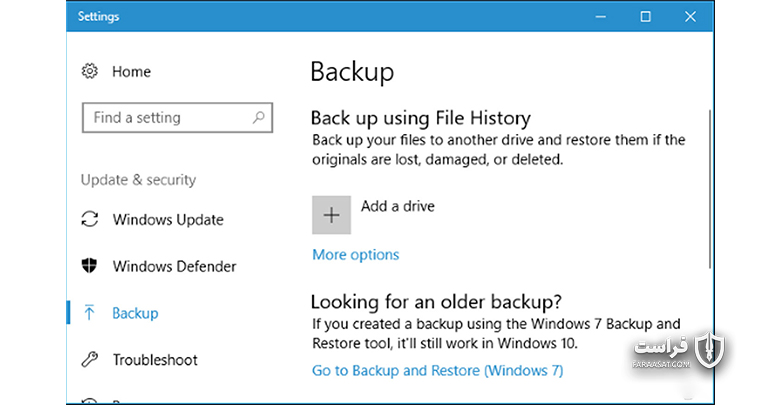
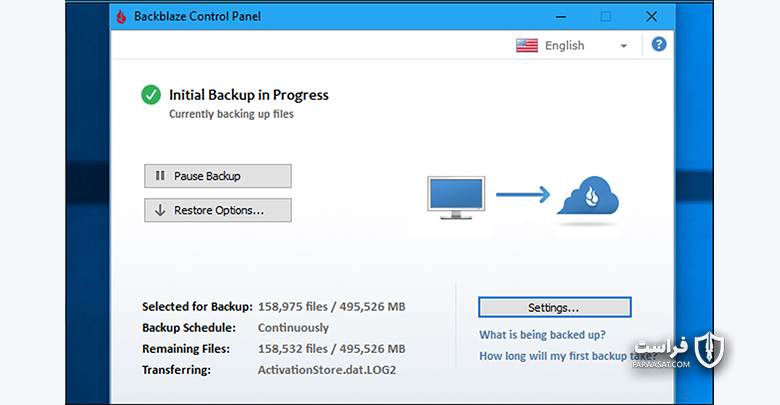
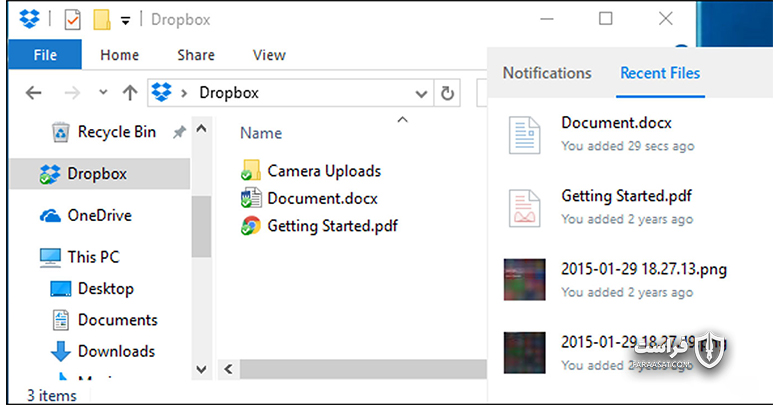

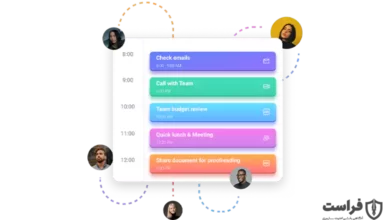




اگر بک آپ گرفتن به صورت دائم و منظم از کامپیوترتان، این احتمال وجود دارد که فایلهای مهمتان را برای همیشه از دست بدهید.
سلام
به نظر میرسد جملهی بالا ناقص باشد.
از دقت نظر شما سپاسگزاریم.
جمله اصلاح شد.
سلام خسته نباشید
من از کل کامپیوترم روی هارد اکسترنال بکاپ گرفتم. میخواستم ببینم میتونم از باقیمانده فضای خالی هارد اکسترنال برای مصارف شخصی مثل ذخیره کردن عکس و آهنگ و… استفاده کنم؟؟
یعنی مشکلی برای بکاپ من پیش نمیاد؟ چون این بکاپ فقط یک پوشه تقریبا نهان درست کرده که فضای خودش رو اشغال کرده و مابقی فضا خالیه.
ممنون میشم راهنمایی کنید
با سلام و درود
از نظر تئوری بله.
اما توجه داشته باشید طبق تعاریف ارائه شده شما یک کپی از اطلاعاتتون تهیه کردید. اگر دیتای خیلی مهمی دارید حتما باید چندین بک آپ از اون تهیه و در جاهای مختلف نگهداری کنید.
توجه داشته باشید اگر این هارد به سیستمتون متصل باشه و سیستم شما به یه بدافزار آلوده بشه اطلاعات این هارد هم آلوده میشن. یعنی هم اطلاعات اصلی و هم کپیهایی که تهیه کردید با هم از بین میرن.
موفق و پیروز باشید.
باعرض سلام و خسته نباشید بنده سوال اینه که هارد1 ترا با اطلاعات بالا .و نبودن هارد اکسرنال میشه یه جوری بکام تهیه کرد بعد از پارتیشن بندی هارد دوباره بازیابی کنم اطلاعات هاردمو با سپاس
با سلام میشه روش بک آپ رو به من بگید؟ من برنامه سی آر ام دارم خیلی اطلاعات داخلش برام مهمه اما نمیدونم چطور از خود برنامه بک آپ بگیرم.
بهترین روش برای بک آپ LTO است که به آن تیپ درایو هم می گویند، هر جور حساب کنی تیپ های LTO خیلی ارزان و پر ظرفیت هستند که حدود 50 سال هم عمر مفید دارند
مثلا یک تیپ LTO-5 می تواند 1.6 ترابایت فضا بدهد که قیمت آن تنها 20 دلار است این را با هارد اکسترنال مقایسه کنید بدون در نظر گرفتن خطا ها و مشکلات دیگر.
من از این سیستم استفاده می کنم سالهاست و هیچ مشکلی پیش نیامده است
مطلبتون واقعا عالی و کاربردی بود.